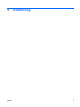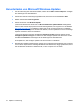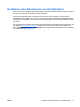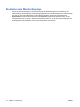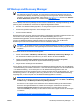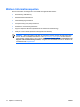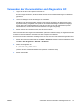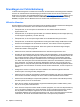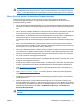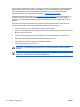Quick Setup & Getting Started Guide
Table Of Contents
- Kurzanleitung
- Schritt 1: Auspacken des Computers
- Schritt 2: Bestätigen der Einstellung für die Netzspannung
- Schritt 3: Anschließen von Peripheriegeräte
- Schritt 4: Identifizierung der Komponenten auf der Vorderseite des Computers
- Schritt 5: Anschließen der Netzkabel
- Schritt 6: Einschalten des Computers und Installation des Microsoft Betriebssystems
- Schritt 7: Schalten Sie den Computer aus.
- Einführung
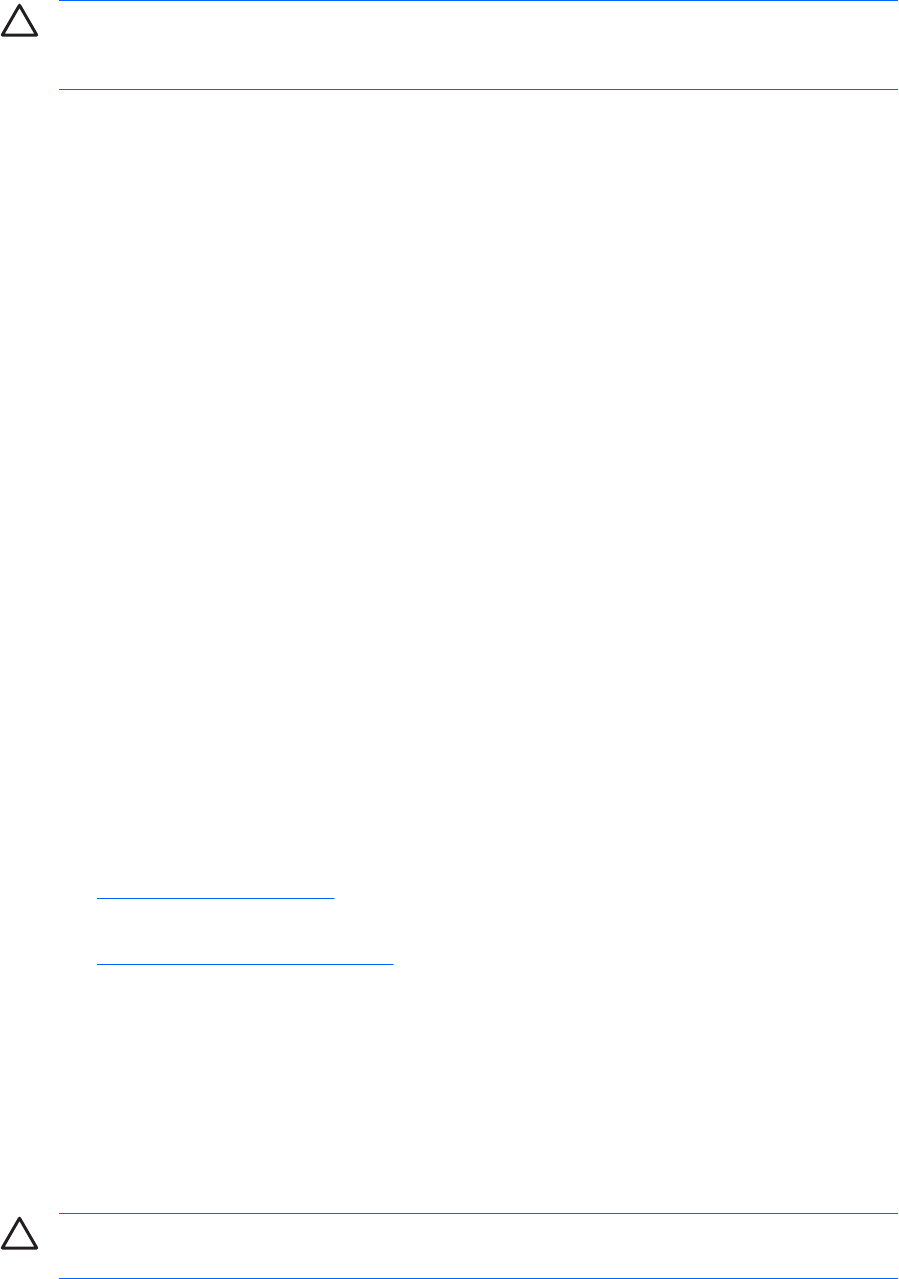
ACHTUNG: Wenn der Computer an eine Stromquelle angeschlossen ist, liegt an der
Systemplatine stets eine Spannung an. Ziehen Sie den Netzstecker, bevor Sie den Computer
öffnen, um eine Beschädigung der Systemplatine oder der Systemkomponenten zu verhindern.
Bevor Sie sich an den Technischen Support wenden
Versuchen Sie bei Problemen mit dem Computer zunächst die nachstehend aufgeführten
Lösungsvorschläge anzuwenden, um das genaue Problem festzustellen, bevor Sie sich an die
Kundenunterstützung wenden.
●
Führen Sie das Diagnosedienstprogramm aus (nur auf bestimmten Modellen verfügbar). Weitere
Informationen finden Sie im Fehlerbeseitigungs-Handbuch auf der Documentation and Diagnostics
CD.
●
Führen Sie den Festplatten-Selbsttest im Computer Setup aus. Weitere Informationen finden Sie
im Computer Setup (F10) Utility-Handbuch auf der Documentation and Diagnostics CD.
●
Überprüfen Sie, ob die Betriebs-LED auf der Vorderseite des Computers blinkt. Die Blinksignale
stellen Fehlercodes dar, mit denen Sie das Problem diagnostizieren können. Weitere
Informationen finden Sie im Fehlerbeseitigungs-Handbuch auf der Documentation and Diagnostics
CD.
●
Wenn nichts auf dem Bildschirm angezeigt wird, schließen Sie den Monitor an einen anderen
Videoanschluss des Computers an (falls vorhanden). Andernfalls schließen Sie einen Monitor an
den Computer an, von dem Sie wissen, dass er funktioniert.
●
Wenn Sie im Netzwerk arbeiten, schließen Sie einen anderen Computer mit einem anderen Kabel
an das Netzwerk an. Möglicherweise besteht ein Problem mit dem Netzwerkstecker oder -kabel.
●
Wenn Sie neue Hardware installiert haben, bauen Sie die Komponenten wieder aus und prüfen
Sie, ob der Computer ordnungsgemäß funktioniert.
●
Wenn Sie neue Software installiert haben, deinstallieren Sie die Software und prüfen Sie, ob der
Computer ordnungsgemäß funktioniert.
●
Starten Sie den Computer im geschützten Modus, um festzustellen, ob er startet, ohne alle Treiber
zu laden. Verwenden Sie beim Starten des Betriebssystems die letzte bekannte Konfiguration.
●
Unter
http://www.hp.com/support steht Ihnen online umfassende technische Unterstützung zur
Verfügung.
●
Unter
„Hilfreiche Hinweise“ auf Seite 16 in diesem Handbuch erhalten Sie weitere allgemeine
Hinweise.
●
Ausführliche Informationen finden Sie im Fehlerbeseitigungs-Handbuch auf der Documentation
and Diagnostics CD.
●
Stellen Sie das System zu einem Wiederherstellungspunkt, der in HP Backup and Recovery
Manager erstellt wurde, wieder her, oder führen Sie Restore Plus! -CD aus. Weitere Informationen
zur Verwendung des HP Backup and Recovery Manager finden Sie im HP Backup and Recovery
Manager-Benutzerhandbuch unter Start > HP Backup and Recovery > HP Backup and
Recovery Manager Manual.
ACHTUNG: Bei Ausführung der Restore Plus! -CD werden alle Daten auf der Festplatte
gelöscht.
DEWW Grundlagen zur Fehlerbehebung 17